คุณสามารถปรับลดรุ่น Internet Explorer 11 เป็น 10 ใน Windows 10 ได้หรือไม่
โลกของเทคโนโลยีเต็มไปด้วยนวัตกรรมและเท่ห์สิ่ง แต่เบื้องหลังระยะที่เราเห็นมีการต่อสู้และสงครามเกิดขึ้นมากมาย หลายคนลืมสายตาผู้ใช้ในชีวิตประจำวัน ก่อนสงคราม iPhone กับ Android และมากขึ้นหรือน้อยลงในช่วงครึ่งแรกของสงคราม Mac กับพีซีมีสงครามใหญ่เกิดขึ้นอีกในโลกเทคโนโลยีนั่นคือสงครามเบราว์เซอร์ครั้งแรก
ผู้ชนะของสงครามนี้ชัดเจนเพราะไม่มีใครเคยได้ยิน Netscape Navigator อีกต่อไปและ Internet Explorer กลายเป็นเบราว์เซอร์เริ่มต้นสำหรับผู้ใช้พีซีเป็นเวลาหลายปี และ Internet Explorer เวอร์ชั่นล่าสุดเป็นเวอร์ชั่น 11 ของ Windows 10
ปรับลดรุ่น Internet Explorer 11 เป็น 10
ด้วยเหตุผลบางอย่างมีผู้ใช้ที่ต้องการปรับลดรุ่น Internet Explorer 11 เป็น Internet Explorer 10 คำถามนี้เกิดขึ้นบ่อยครั้งในฟอรัม Windows หลาย ๆ เว็บในเน็ต
ดังนั้นคุณสามารถทำมันได้หรือไม่ คำตอบที่รวดเร็วสำหรับคำถามคือไม่
และเหตุผลนั้นง่ายมันเป็นเพราะอย่างเดียวเวอร์ชันของ Internet Explorer ที่ทำงานภายใต้ Windows 10 คือ Internet Explorer 11 แม้ว่าคุณจะสามารถถอนการติดตั้ง Internet Explorer 11 และติดตั้ง Internet Explorer 10 ได้ แต่เบราว์เซอร์จะไม่ทำงาน
เมื่อคำนึงถึงสิ่งนั้นคำถามต่อไปที่คุณต้องตอบคือ: คุณสามารถทำอะไรได้บ้าง

ใช้โหมดความเข้ากันได้
บางทีหนึ่งในสิ่งที่ยากที่สุดเกี่ยวกับการเป็นเว็บนักพัฒนาคือการทำให้แน่ใจว่าเว็บไซต์จะมีลักษณะตรงตามที่เขา / เธอต้องการทุกเบราว์เซอร์ เพื่อให้บรรลุเป้าหมายนั้นผู้พัฒนาเว็บจะต้องปรับแต่งองค์ประกอบของเว็บให้เข้ากันได้กับเบราว์เซอร์ยอดนิยมแต่ละตัว
เนื่องจากเป็นไปไม่ได้ที่จะทำให้ทุกคนพอใจผู้ใช้ควรคาดหวังความผิดปกติของเว็บไซต์ บางครั้งเว็บไซต์อาจดูไม่ดี - รูปภาพอาจไม่ปรากฏขึ้นเมนูอาจไม่ได้อยู่ในตำแหน่งและข้อความอาจซ้อนกัน ผู้ร้ายหลักคือปัญหาความเข้ากันได้ระหว่าง Internet Explorer และเว็บไซต์
ไซต์หนึ่งที่เข้ากันได้กับ Internet Explorer 10 อาจเข้ากันไม่ได้กับ Internet Explorer 11 นี่อาจเป็นเหตุผลว่าทำไมบางคนต้องการปรับลดรุ่นของ Internet Explorer
หากเป็นกรณีนี้คุณสามารถแก้ไขปัญหาได้โดยเพิ่มไซต์ลงในรายการมุมมองที่เข้ากันได้ของคุณ
เปิด Internet Explorer เลือก เครื่องมือ ปุ่มจากนั้นเลือก การตั้งค่ามุมมองที่เข้ากันได้. ภายใต้ เพิ่มเว็บไซต์นี้ป้อน URL ของเว็บไซต์ที่คุณต้องการเพิ่มลงในรายการแล้วเลือก เพิ่ม.
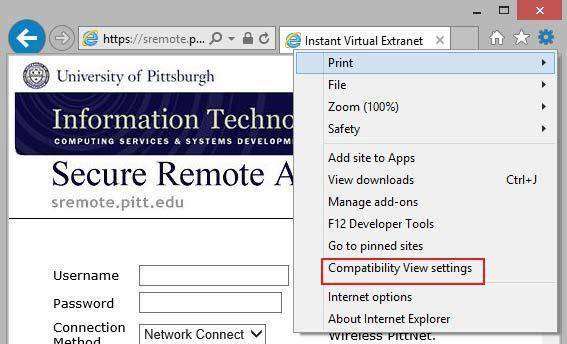
การเปลี่ยนแปลงเป็นสิ่งที่ถาวร เมื่อคุณเปิดมุมมองที่เข้ากันได้ Internet Explorer จะแสดงไซต์นั้นในมุมมองที่เข้ากันได้โดยอัตโนมัติทุกครั้งที่คุณเยี่ยมชม หากต้องการปิดให้ลบไซต์ออกจากรายการ

รักษารายการความเข้ากันได้ของคุณให้ปลอดภัย
เมื่อเวลาผ่านไปรายการความเข้ากันได้ของคุณจะแน่นอนเจริญ มันน่ารำคาญที่จะสูญเสียรายชื่อที่คุณสร้างขึ้นทีละรายการ นอกเหนือจากการสำรองข้อมูลปกติของคุณอีกวิธีหนึ่งเพื่อให้แน่ใจว่าข้อมูลของคุณปลอดภัยอยู่เสมอคือการมีเครื่องมือการกู้คืนข้อมูล
เครื่องมือที่แนะนำให้ทำคือ Any DataRecovery Pro แอพนี้สามารถกู้คืนไฟล์ที่สูญหายลบหรือจัดรูปแบบรวมถึงรูปภาพวิดีโอเพลงเอกสารและไฟล์อื่น ๆ อีก 550+ รูปแบบ สามารถกู้คืนข้อมูลจากฮาร์ดดิสก์และสื่อที่ถอดได้อื่น ๆ เช่นฮาร์ดไดรฟ์ภายนอกไดรฟ์ USB แฟลชไดรฟ์ฟลอปปี้ไดรฟ์การ์ดหน่วยความจำการ์ด CF ฯลฯ









